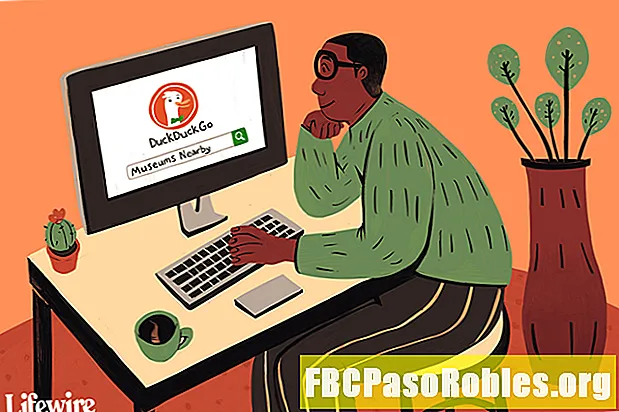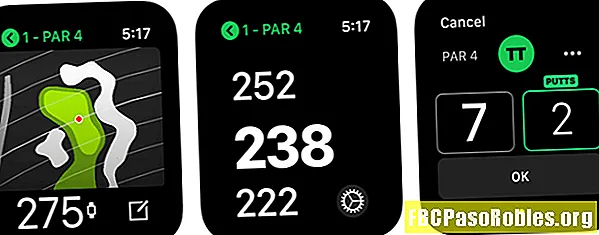విషయము
- మీ కంప్యూటర్ అనారోగ్యంతో ఉందా? ఈ ఇంటి నివారణలను ప్రయత్నించండి
- యాంటీవైరస్ సాఫ్ట్వేర్ను అమలు చేయండి
- సురక్షిత మోడ్లోకి బూట్ చేయండి
- మాల్వేర్ను మాన్యువల్గా గుర్తించి తొలగించే ప్రయత్నం
- బూటబుల్ రెస్క్యూ సిడిని సృష్టించండి
- చివరి రిసార్ట్ గా, సంస్కరించండి మరియు తిరిగి ఇన్స్టాల్ చేయండి
మీ కంప్యూటర్ అనారోగ్యంతో ఉందా? ఈ ఇంటి నివారణలను ప్రయత్నించండి
మాల్వేర్ సంక్రమణ లక్షణాల శ్రేణిని కలిగిస్తుంది లేదా ఏదీ లేదు. చాలా తీవ్రమైన బెదిరింపులు (పాస్వర్డ్ దొంగలు మరియు డేటా దొంగతనం ట్రోజన్లు వంటివి) అరుదుగా సంక్రమణ సంకేతాలకు కారణమవుతాయి. స్కేర్వేర్ వంటి ఇతర రకాల మాల్వేర్లతో, మీ సిస్టమ్ మందగించవచ్చు లేదా టాస్క్ మేనేజర్ వంటి కొన్ని యుటిలిటీలను మీరు యాక్సెస్ చేయలేకపోవచ్చు.
మీ కంప్యూటర్ సోకినప్పుడు, మీరే కొన్ని పరిష్కారాలను ప్రయత్నించండి. మేము మీ ఎంపికల జాబితాను సులువుగా ప్రారంభించి మరింత అధునాతనంగా పని చేసాము.
మరికొన్ని అధునాతన పద్ధతులకు ప్రొఫెషనల్ లేదా టెక్-అవగాహన స్నేహితుడి సహాయం అవసరం కావచ్చు. అలాగే, వైరస్లను పరిష్కరించడానికి ఒకే దశల వారీ ప్రక్రియ లేదు. అడవిలోని అనేక వేల వేరియంట్లలో, ప్రతిదానికి ఒక నిర్దిష్ట రిజల్యూషన్ విధానం అవసరం.
యాంటీవైరస్ సాఫ్ట్వేర్ను అమలు చేయండి
మీ విండోస్ కంప్యూటర్ వైరస్ బారిన పడినట్లయితే, మీ మొదటి దశ మీ యాంటీవైరస్ సాఫ్ట్వేర్ను నవీకరించడం మరియు పూర్తి సిస్టమ్ స్కాన్ను అమలు చేయడం.
స్కాన్ అమలు చేయడానికి ముందు అన్ని ప్రోగ్రామ్లను మూసివేయండి.
ఈ ప్రక్రియకు చాలా గంటలు పట్టవచ్చు, కాబట్టి మీరు కొంతకాలం కంప్యూటర్ను ఉపయోగించాల్సిన అవసరం లేనప్పుడు ఈ పనిని చేయండి (మీ కంప్యూటర్ సోకినట్లయితే, మీరు దాన్ని ఉపయోగించకూడదు).
యాంటీవైరస్ సాఫ్ట్వేర్ మాల్వేర్ను కనుగొంటే, ఇది మూడు చర్యలలో ఒకటి పడుతుంది: శుభ్రంగా, దిగ్బంధం లేదా తొలగించు. స్కాన్ అమలు చేసిన తర్వాత, మాల్వేర్ తీసివేయబడినా, మీరు సిస్టమ్ లోపాలను లేదా మరణం యొక్క నీలిరంగు స్క్రీన్ను స్వీకరిస్తుంటే, మీరు తప్పిపోయిన సిస్టమ్ ఫైల్లను పునరుద్ధరించాల్సి ఉంటుంది.
సురక్షిత మోడ్లోకి బూట్ చేయండి
సేఫ్ మోడ్ అనువర్తనాలను లోడ్ చేయకుండా నిరోధిస్తుంది, తద్వారా మీరు ఆపరేటింగ్ సిస్టమ్తో నియంత్రిత వాతావరణంలో సంకర్షణ చెందుతారు. అన్ని యాంటీవైరస్ సాఫ్ట్వేర్ దీనికి మద్దతు ఇవ్వదు, కానీ సేఫ్ మోడ్లోకి బూట్ చేసి, అక్కడ నుండి యాంటీవైరస్ స్కాన్ను అమలు చేయడానికి ప్రయత్నించండి.
సేఫ్ మోడ్ బూట్ చేయకపోతే లేదా మీ యాంటీవైరస్ సాఫ్ట్వేర్ సేఫ్ మోడ్లో పనిచేయకపోతే, కంప్యూటర్ను సాధారణంగా బూట్ చేసి, ఆపై నొక్కి ఉంచండి మార్పు విండోస్ లోడ్ కావడం ప్రారంభించినప్పుడు కీ. ఈ కీస్ట్రోక్ విండోస్ ప్రారంభమైనప్పుడు ఏదైనా అనువర్తనాలను (కొన్ని మాల్వేర్లతో సహా) లోడ్ చేయకుండా నిరోధిస్తుంది.
అనువర్తనాలు (లేదా మాల్వేర్) ఇప్పటికీ లోడ్ అవుతుంటే, అప్పుడు షిఫ్ట్ ఓవర్రైడ్ సెట్టింగ్ మాల్వేర్ చేత మార్చబడి ఉండవచ్చు. దీని చుట్టూ పనిచేయడానికి, షిఫ్ట్ కీ ఓవర్రైడ్ను నిలిపివేయండి.

మాల్వేర్ను మాన్యువల్గా గుర్తించి తొలగించే ప్రయత్నం
మాల్వేర్ యాంటీవైరస్ సాఫ్ట్వేర్ను నిలిపివేయగలదు, ఇది ఇన్ఫెక్షన్ను తొలగించకుండా నిరోధిస్తుంది. అలాంటప్పుడు, మీ సిస్టమ్ నుండి వైరస్ను మానవీయంగా తొలగించండి.
వైరస్ను మాన్యువల్గా తొలగించడానికి ప్రయత్నించడానికి ఒక నిర్దిష్ట స్థాయి నైపుణ్యం మరియు విండోస్ జ్ఞానం అవసరం.
కనీసం, మీరు ఎలా చేయాలో తెలుసుకోవాలి:
- సిస్టమ్ రిజిస్ట్రీని ఉపయోగించండి
- ఎన్విరాన్మెంట్ వేరియబుల్స్ ఉపయోగించి నావిగేట్ చేయండి
- ఫోల్డర్లను బ్రౌజ్ చేయండి మరియు ఫైళ్ళను గుర్తించండి
- ఆటోస్టార్ట్ ఎంట్రీ పాయింట్లను గుర్తించండి
- ఫైల్ యొక్క హాష్ (MD5 / SHA1 / CRC) ను పొందండి
- విండోస్ టాస్క్ మేనేజర్ను యాక్సెస్ చేయండి
- సురక్షిత మోడ్లోకి బూట్ చేయండి
అలాగే, ఫైల్ పొడిగింపు వీక్షణ ప్రారంభించబడిందని నిర్ధారించుకోండి (అప్రమేయంగా అది కాదు, కాబట్టి ఇది చాలా ముఖ్యమైన దశ) మరియు ఆటోరన్ నిలిపివేయబడింది.
టాస్క్ మేనేజర్ను ఉపయోగించడం ద్వారా మీరు మాల్వేర్ ప్రాసెస్లను మూసివేయడానికి కూడా ప్రయత్నించవచ్చు. అలా చేయడానికి, మీరు ఆపివేయాలనుకుంటున్న ప్రక్రియపై కుడి క్లిక్ చేసి ఎంచుకోండి విధిని ముగించండి.

టాస్క్ మేనేజర్ని ఉపయోగించి మీరు నడుస్తున్న ప్రాసెస్లను గుర్తించలేకపోతే, మాల్వేర్ ఎక్కడ నుండి లోడ్ అవుతుందో తెలుసుకోవడానికి సాధారణ ఆటోస్టార్ట్ ఎంట్రీ పాయింట్లను పరిశీలించండి. అయితే, మాల్వేర్ రూట్కిట్-ప్రారంభించబడి, వీక్షణ నుండి దాచబడవచ్చని గమనించండి.
మీరు టాస్క్ మేనేజర్ను ఉపయోగించి లేదా ఆటోస్టార్ట్ ఎంట్రీ పాయింట్లను పరిశీలించడం ద్వారా నడుస్తున్న ప్రాసెస్లను గుర్తించలేకపోతే, ఫైల్లు లేదా ప్రాసెస్లను గుర్తించడానికి రూట్కిట్ స్కానర్ను అమలు చేయండి. మాల్వేర్ ఫోల్డర్ ఎంపికలకు ప్రాప్యతను నిరోధించవచ్చు, దాచిన ఫైళ్ళను లేదా ఫైల్ పొడిగింపులను వీక్షించడానికి ఎంపికలను మార్చడం అసాధ్యం. అలాంటప్పుడు, ఫోల్డర్ ఎంపిక వీక్షణను తిరిగి ప్రారంభించండి.
మీరు అనుమానాస్పద ఫైళ్ళను కనుగొంటే, ఫైళ్ళ కోసం MD5 లేదా SHA1 హాష్ పొందండి మరియు హాష్ ఉపయోగించి వాటి గురించి వివరాల కోసం శోధించండి. ఫైళ్లు హానికరమా కాదా అని నిర్ధారించడానికి ఈ పద్ధతి ఉపయోగించబడుతుంది. డయాగ్నస్టిక్స్ కోసం మీరు ఫైళ్ళను ఆన్లైన్ స్కానర్కు సమర్పించవచ్చు.
మీరు హానికరమైన ఫైళ్ళను గుర్తించిన తర్వాత, తదుపరి దశ వాటిని తొలగించడం. ఈ చర్య గమ్మత్తైనది, ఎందుకంటే మాల్వేర్ సాధారణంగా హానికరమైన ఫైళ్ళను తొలగించకుండా పర్యవేక్షించే మరియు నిరోధించే బహుళ ఫైళ్ళను ఉపయోగిస్తుంది. మీరు హానికరమైన ఫైల్ను తొలగించలేకపోతే, దానితో అనుబంధించబడిన dll ని నమోదు చేయవద్దు, లేదా విన్లాగన్ ప్రాసెస్ను ఆపి మళ్ళీ తొలగించండి.
బూటబుల్ రెస్క్యూ సిడిని సృష్టించండి
పై దశలతో మీరు విజయవంతం కాకపోతే, సోకిన డ్రైవ్కు నిద్రాణమైన ప్రాప్యతను అందించే రెస్క్యూ సిడిని సృష్టించండి. ఎంపికలలో బార్ట్పిఇ (విండోస్ ఎక్స్పి), విస్టాపే (విండోస్ విస్టా) మరియు విండోస్పిఇ (విండోస్ 7) ఉన్నాయి.
విండోస్ 10 లేదా విండోస్ 8 / 8.1 లో, రెస్క్యూ సిడికి బదులుగా సిస్టమ్ పునరుద్ధరణ సాధనాన్ని ఉపయోగించండి.
రెస్క్యూ సిడికి బూట్ చేసిన తరువాత, మాల్వేర్ లోడ్ అవుతున్న ప్రదేశాన్ని కనుగొనడానికి సాధారణ ఆటోస్టార్ట్ ఎంట్రీ పాయింట్లను పరిశీలించండి. ఈ ఆటోస్టార్ట్ ఎంట్రీ పాయింట్లలో అందించిన స్థానాలకు బ్రౌజ్ చేయండి మరియు హానికరమైన ఫైళ్ళను తొలగించండి. (మీకు తెలియకపోతే, MD5 లేదా SHA1 హాష్ను పొందండి మరియు ఆ హాష్ను ఉపయోగించి ఫైల్లను పరిశోధించడానికి ఆన్లైన్ శోధన చేయండి.)
చివరి రిసార్ట్ గా, సంస్కరించండి మరియు తిరిగి ఇన్స్టాల్ చేయండి
సోకిన కంప్యూటర్ యొక్క హార్డ్ డ్రైవ్ను తిరిగి ఫార్మాట్ చేయడం మరియు ఆపరేటింగ్ సిస్టమ్ మరియు అన్ని ప్రోగ్రామ్లను తిరిగి ఇన్స్టాల్ చేయడం చివరి, కానీ తరచుగా ఉత్తమమైన ఎంపిక. ఈ పద్ధతి సంక్రమణ నుండి సురక్షితమైన రికవరీని నిర్ధారిస్తుంది.
మీరు సిస్టమ్ పునరుద్ధరణను పూర్తి చేసిన తర్వాత కంప్యూటర్ మరియు మీ సున్నితమైన ఆన్లైన్ సైట్ల (బ్యాంకింగ్, సోషల్ నెట్వర్కింగ్ మరియు ఇమెయిల్తో సహా) కోసం మీ లాగిన్ పాస్వర్డ్లను మార్చండి.
డేటా ఫైళ్ళను పునరుద్ధరించడం సాధారణంగా సురక్షితం అయితే - అంటే, మీరు సృష్టించిన ఫైల్స్ - మొదట అవి సంక్రమణను కూడా కలిగి ఉండవని నిర్ధారించుకోండి. మీ బ్యాకప్ ఫైల్లు USB డ్రైవ్లో నిల్వ చేయబడితే, మీరు ఆటోరన్ను నిలిపివేసే వరకు దాన్ని కొత్తగా పునరుద్ధరించిన కంప్యూటర్లోకి ప్లగ్ చేయవద్దు. మీరు అలా చేస్తే, ఆటోరన్ పురుగు ద్వారా తిరిగి శుద్ధి చేసే అవకాశం ఎక్కువ.
ఆటోరన్ను డిసేబుల్ చేసిన తర్వాత, మీ బ్యాకప్ డ్రైవ్ను ప్లగ్ చేసి, వేర్వేరు ఆన్లైన్ స్కానర్లను ఉపయోగించి స్కాన్ చేయండి. మీరు రెండు లేదా అంతకంటే ఎక్కువ ఆన్లైన్ స్కానర్ల నుండి ఆరోగ్యానికి శుభ్రమైన బిల్లును పొందినట్లయితే, ఆ ఫైల్లను మీ పునరుద్ధరించబడిన PC కి తిరిగి సురక్షితంగా తరలించడాన్ని మీరు అనుభవించవచ్చు.